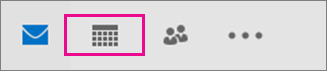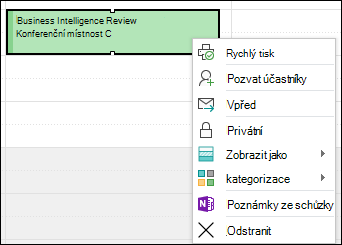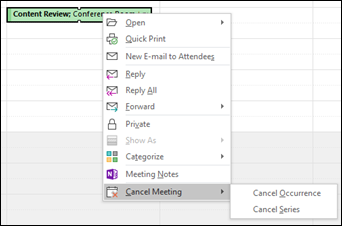Čas od času budete chtít odstranit z kalendáře nějakou událost nebo schůzku (nebo rovnou několik najednou), třeba když skončíte projekt a už nebude důvod se setkávat.
-
Na navigačním panelu v dolní části okna nebo na levém okraji klikněte na Kalendář.
-
U událostí nebo schůzek, které jste neuspořádali, klikněte pravým tlačítkem myši a vyberte Odstranit.
-
U opakovaných událostí nebo schůzek můžete odstranit výskyt nebo řadu.
-
-
U schůzek, které jste uspořádali, klikněte pravým tlačítkem myši na schůzku a vyberte Zrušit.
-
U opakovaných schůzek, které organizujete, můžete zrušit výskyt nebo řadu.
-
Můžete také upravit řadu schůzek, abyste změnili datum ukončení a zachovali všechny předchozí schůzky v řadě. Další informace najdete v tématu Zrušení všech budoucích schůzek v řadě.
-